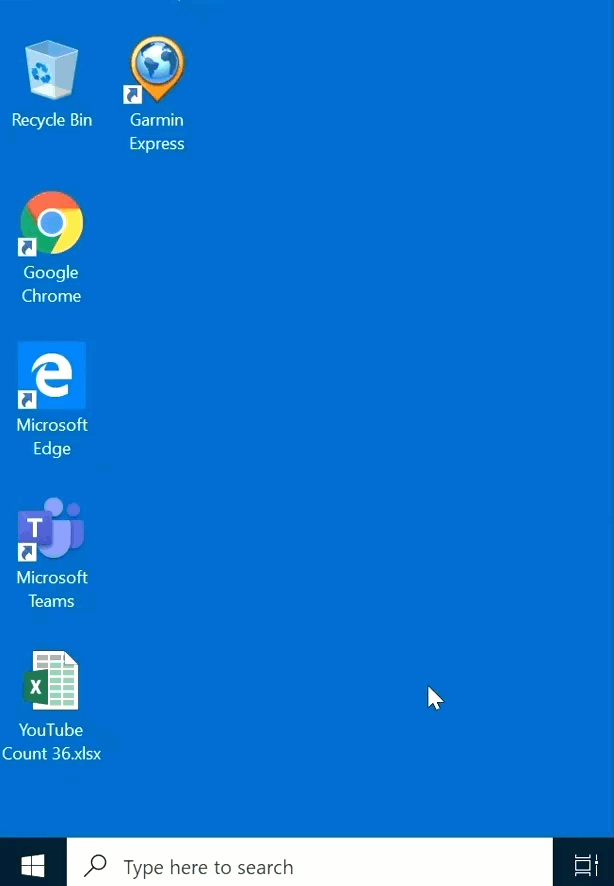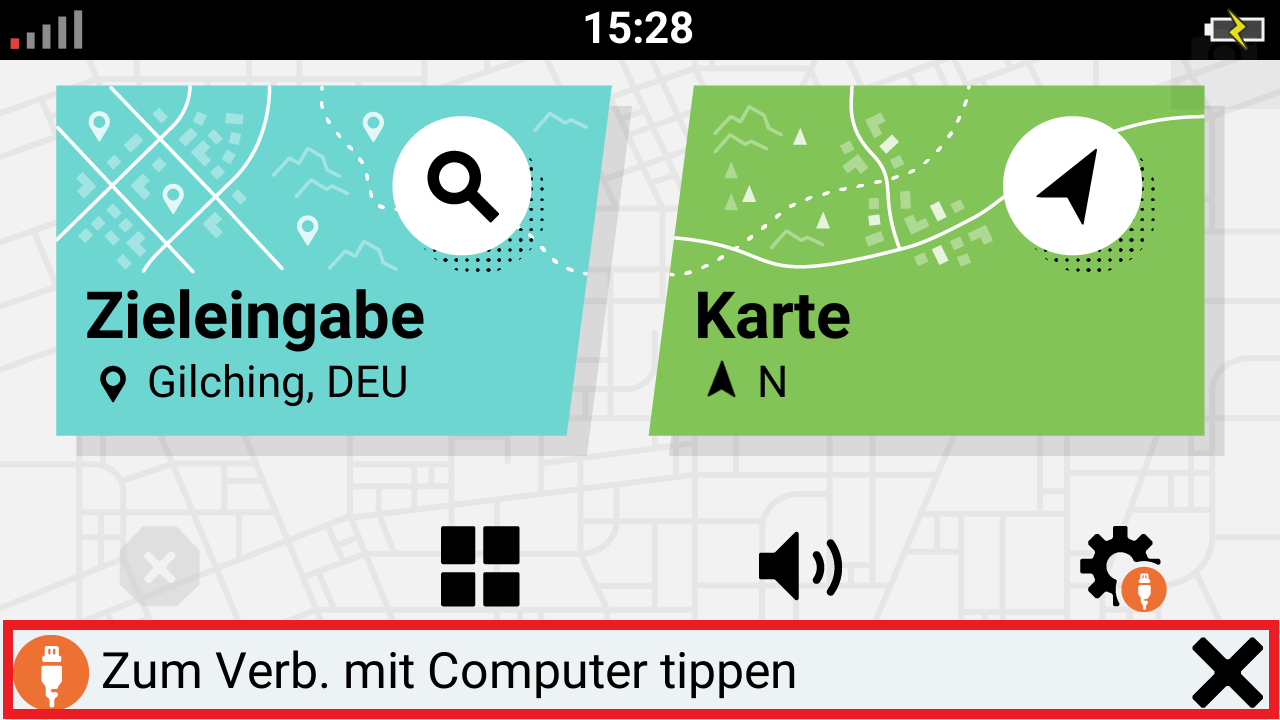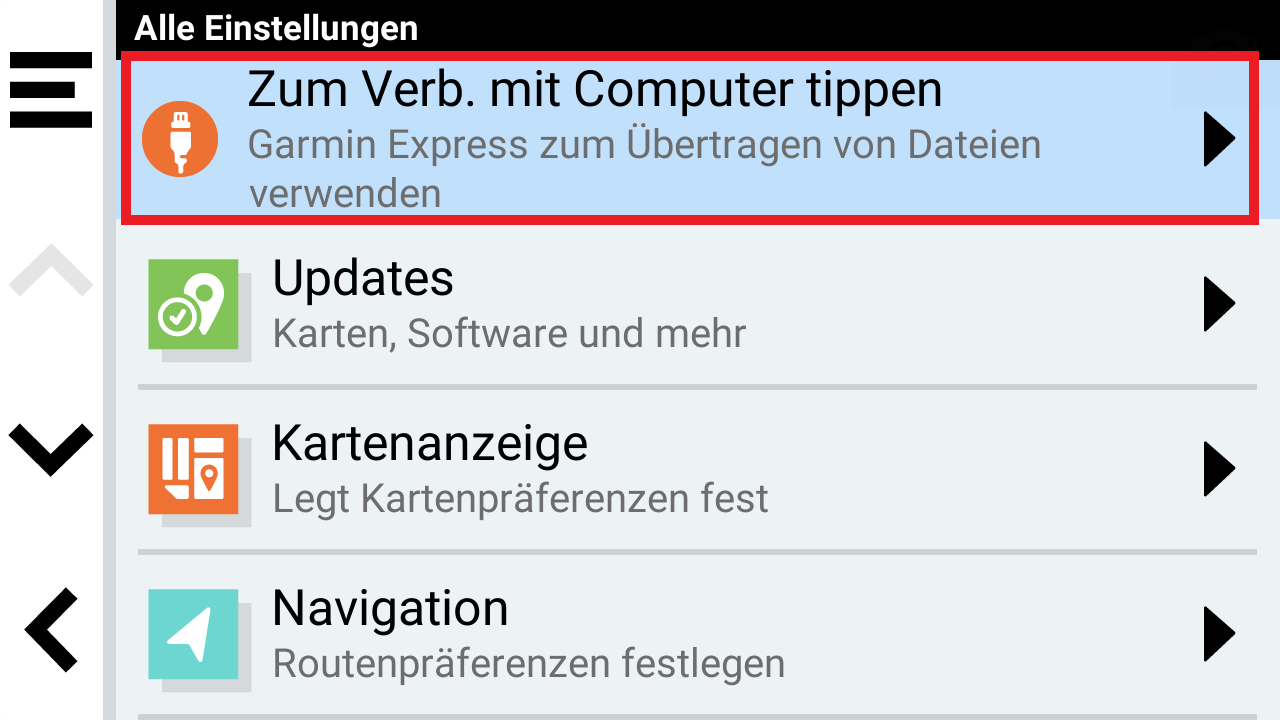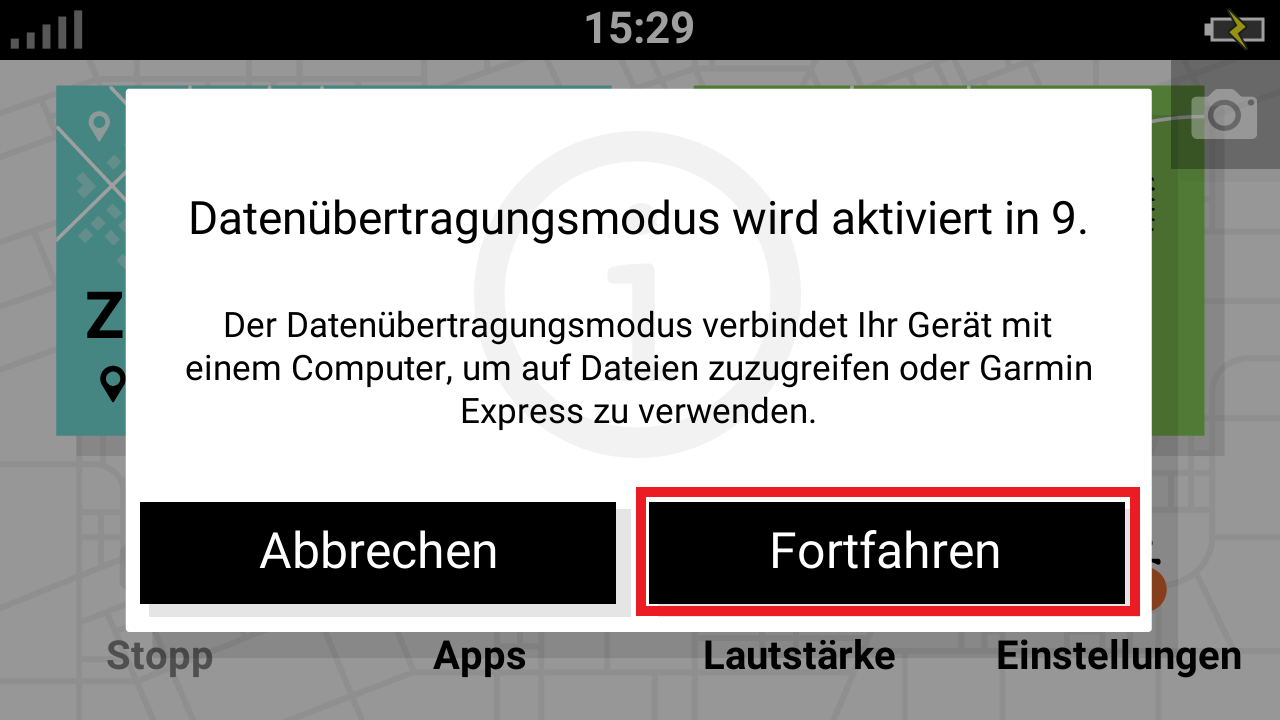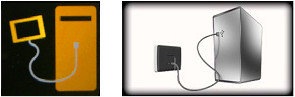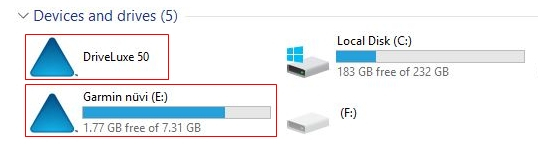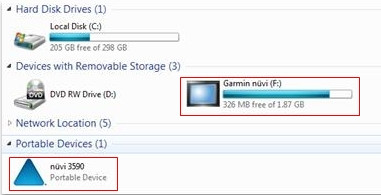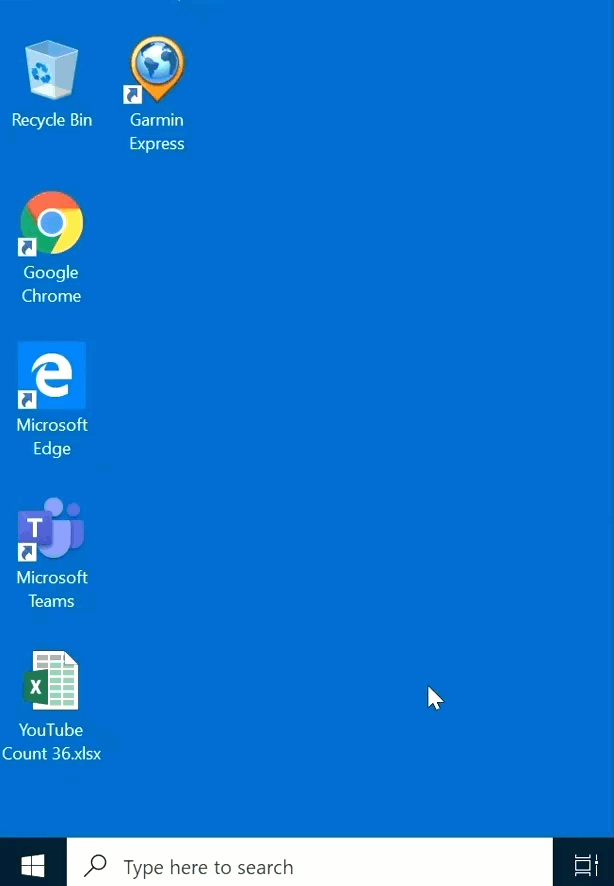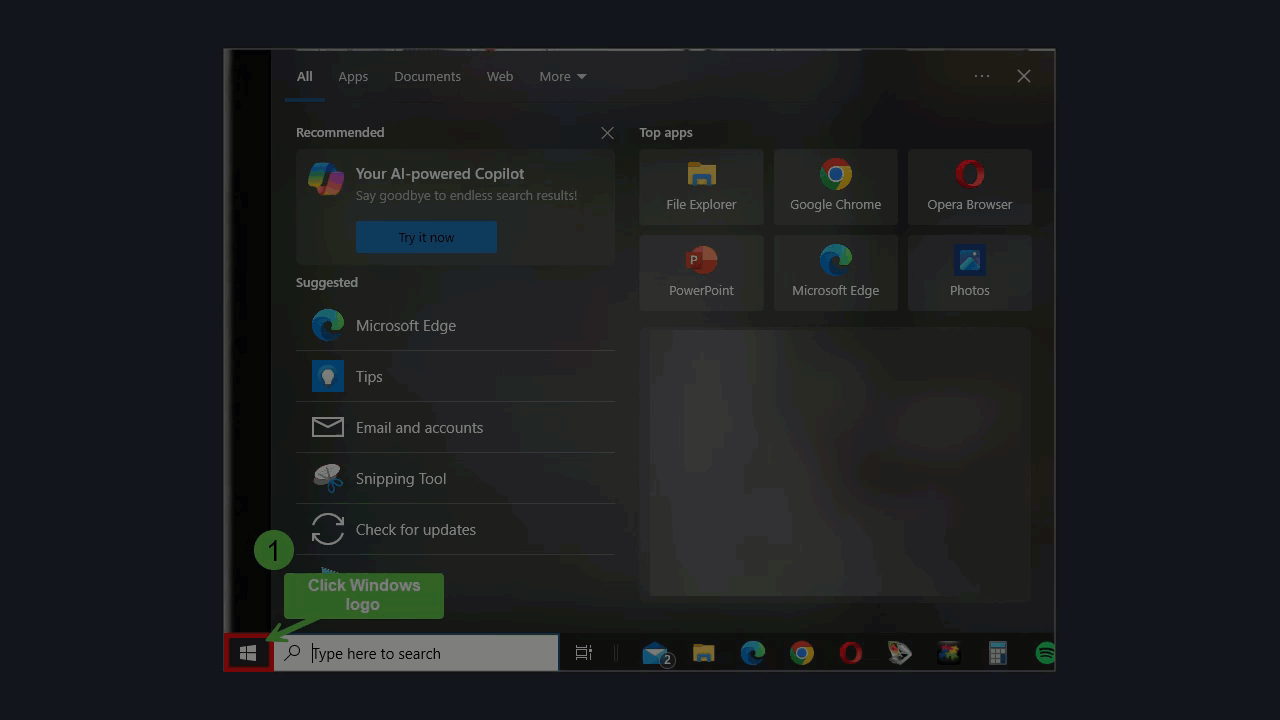Führen Sie die folgenden Schritte aus, wenn Ihr Gerät nicht das Verbindungssymbol anzeigt, unter Windows nicht als Laufwerk angezeigt wird oder im Windows-Geräte-Manager als "unbekanntes Gerät" angezeigt wird.
Probieren Sie ein anderes USB Kabel aus:



Mini USB Kabel Micro USB Kabel USB-C Kabel
Stellen Sie sicher, dass der USB-Anschluss einwandfrei funktioniert:
Probieren Sie eine andere USB-Schnittstelle an Ihrem Computer aus und/oder testen den USB-Port mit einem anderen USB-Gerät.
Vermeiden Sie die Verbindung über einen USB-Hub, ein USB-Verlängerungskabel, eine Tastatur oder einen Monitor.
Verwenden Sie auf Desktop-Computern die USB-Anschlüsse auf der Rückseite Ihres Computers


Laptop Desktop
Schließen Sie das USB-Kabel direkt an Ihr Garmin Gerät und nicht an die Halterung an (wenn sich Anschlüsse auf der Halterung befinden, sind diese nur zum Laden bestimmt):

Deaktivieren Sie "selektives USB-Energiesparen"
Als "selektives USB-Energiesparen" bezeichnet Microsoft eine Windows-Funktion, die nicht benötigte USB-Geräte zeitweilig abschaltet. Eine Anleitung dazu finden Sie unter diesem Link (externe Seite) oder im folgenden Abschnitt.
So deaktivieren Sie "selektives USB-Energiesparen"
1. Trennen Sie das Garmin-Gerät vom Computer
2. Öffnen Sie auf dem Computer die Systemsteuerung
3. Klicken Sie auf Hardware und Sound
4. Klicken Sie auf Energieoptionen
5. Klicken Sie auf Energiesparmodus ändern neben dem aktuell ausgewählten Energiesparplan
6. Klicken Sie auf Erweiterte Energieeinstellungen ändern
7. Erweitern Sie die Option USB-Einstellungen
8. Erweitern Sie die Option Einstellungen für selektives USB-Energiesparen
9. Klicken Sie auf Einstellungen und wählen Sie Deaktiviert aus dem Dropdown-Menü
Bei einem Laptop wählen Sie Deaktiviert für "Im Akku" und "Eingeschaltet".
10. Klicken Sie auf OK
11. Schließen Sie das Garmin-Gerät wieder an den Computer an.
Starten Sie den Computer neu und versuchen Sie es erneut:
HINWEIS: Das Herunterfahren, das Drücken des Netzschalters oder das Schließen des Deckels eines Notebooks führt bei einigen Betriebssystemen nicht zu einem effektiven Neustart. Beachten Sie die folgenden Anweisungen, um sicherzustellen, dass der Computer vollständig neu gestartet wird.
Windows 10 oder neuer:
Rechtsklick auf die  Start Taste
Start Taste
Klicken Sie auf das Ein/Aus-Symbol.
Klicken Sie auf Herunterfahren oder Abmelden.
Klicken Sie auf Neu starten.
Siehe unten für ein Beispiel für Windows 10.